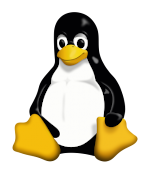
Puo' capitare di voler fornire dei feed audio/video direttamente su una propria pagina web, magari registrando anche il flusso video e trasmettere contemporaneamente al proprio canale youtube.
La cosa piu' semplice in questo caso sarebbe di fare lo streaming direttamente verso youtube e poi includere direttamente il player di YouTube nella pagina html. Ma cosi' son boni tutti e noi vogliamo fare i piu' fighissimi.
Questo e' quello che faremo:

Dobbiamo installare NGINX (pacchetti della propria distro, docker, compilazione... come piu' vi aggrada) e poi dobbiamo andar a modificare il file di configurazione /etc/nginx/nginx.conf in questo modo:
#user nobody;
worker_processes 2;
#error_log logs/error.log;
#pid logs/nginx.pid;
events {
worker_connections 8192;
}
rtmp {
server {
listen 1935;
chunk_size 4096;
# ora definisco una application per ogni servizio che voglio implementare
# live per mandare a youtube, test per il live feed che useremo nella nostra pag web
application live {
live on;
record off;
push rtmp://a.rtmp.youtube.com/live2/<la vostra chiave>;
}
# test lo useremo poi come base per lo stream da OBS
application test {
live on;
record off;
# hls serve per salvare su disco la nostra playlit m3u8
# il nome lo prendera' dalla chiave che passa obs allo stream
# se tipo faro' stream verso http://10.0.0.20/test e come chiave usero' per esempio antani
# verra' creato nel path definito sotto, una playlist chiamata antani.m3u8 che andro'
# a caricare nella pagina html
hls on;
hls_path /usr/local/nginx/html/srv/hls/;
hls_fragment 3;
hls_playlist_length 60;
}
# Macchina da cui e' permesso lo stream
# Se non lo mettiamo, chiunque potrebbe usare il server per streammare
allow publish 10.0.0.30;
deny publish all;
}
}
# con la direttiva http, diciamo ad nginx di fare anche da web server.
# In altrernativa, se preferiamo apache, possiamo non metterlo
http {
include mime.types;
server {
# metto una porta alta per ruzzare, solitamente per http si usa 80 o 443 per https
listen 29000;
location / {
# qui definisco la root del servizio web
root /usr/local/nginx/html/;
index index.html;
add_header Cache-Control no-cache; # Disable cache
}
}
}
A questo punto riavviamo nginx il quale offrira' 2 servizi: il server rtmp per lo streaming e il server http.
Ora configuriamo OBS per trasmettere verso il nostro server:
Apriamo OBS, una volta definito il nostro layout, clicchiamo su SETTINGS e impostiamo il servizio a custom, inseriamo i parametri del server rtmp come abbiamo definito nel file di conf di nginx.
Salviamo e poi premiamo su Start Streaming. In questo modo OBS stara' trasmettendo verso il nostro server rtmp. Possiamo verificare che nel percorso che abbiamo definito nella configurazione hls_path /usr/local/nginx/html/srv/hls/; stara' iniziando a creare i file per la nostra playlist. Ora non resta che configurare la parte html/js per poter mostrare lo stream.
Qui potete vedere una pag html dove ci sono sia il flusso video rtmp che Youtube, oppure una pagina con il solo flusso video.
A questo link potete scaricare i file html/js da poter usare nel vostro server web.
The author does not allow comments to this entry
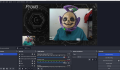
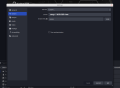
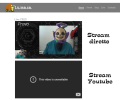
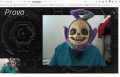
No comments